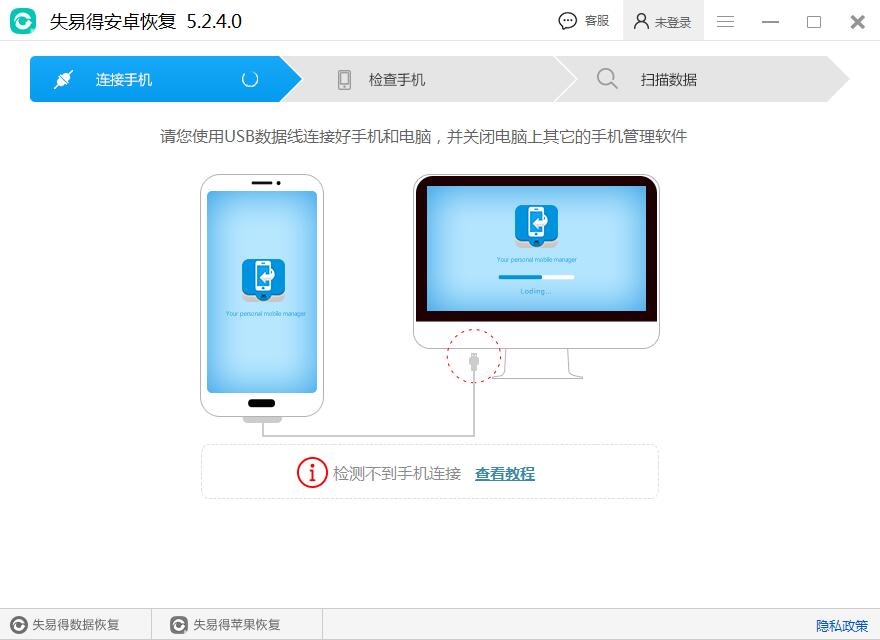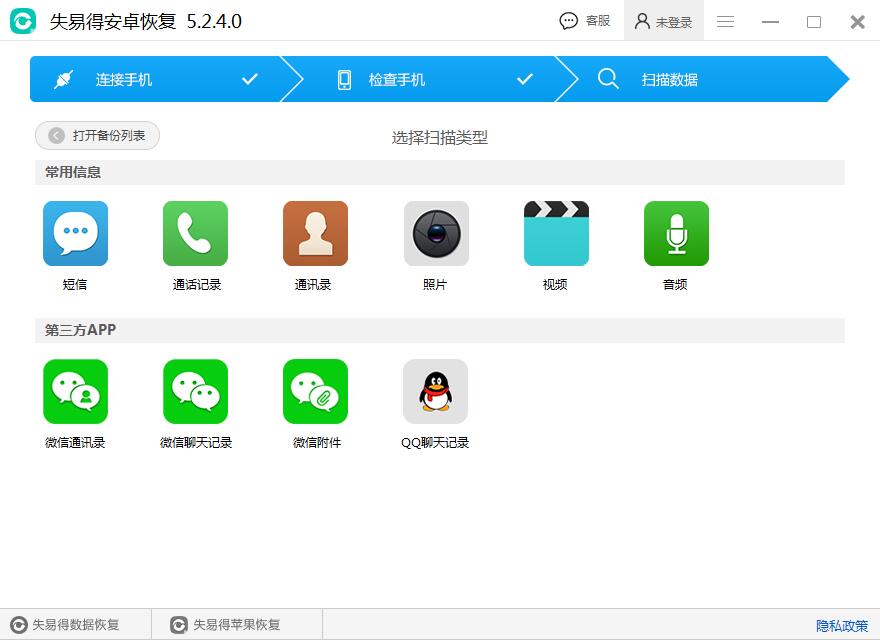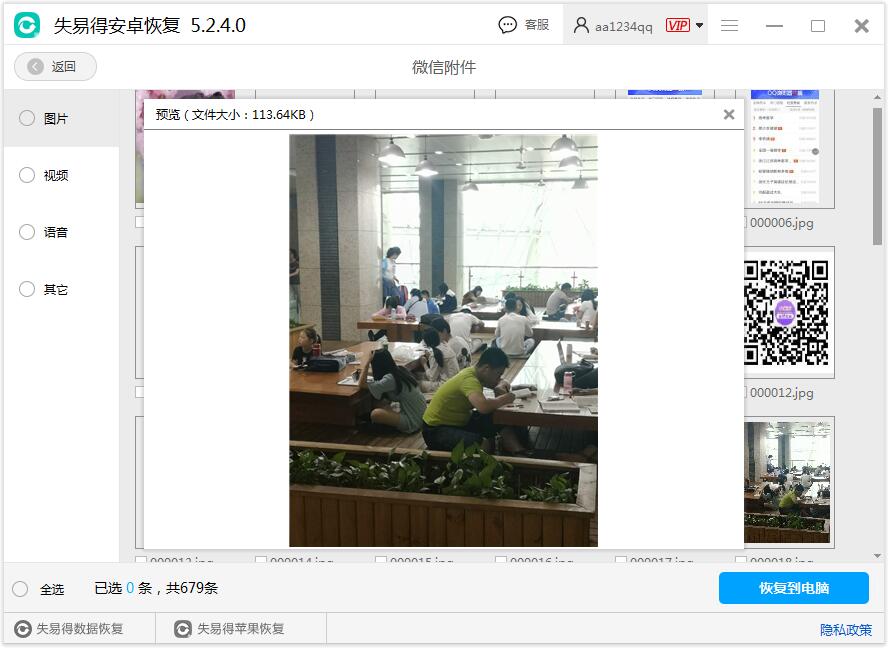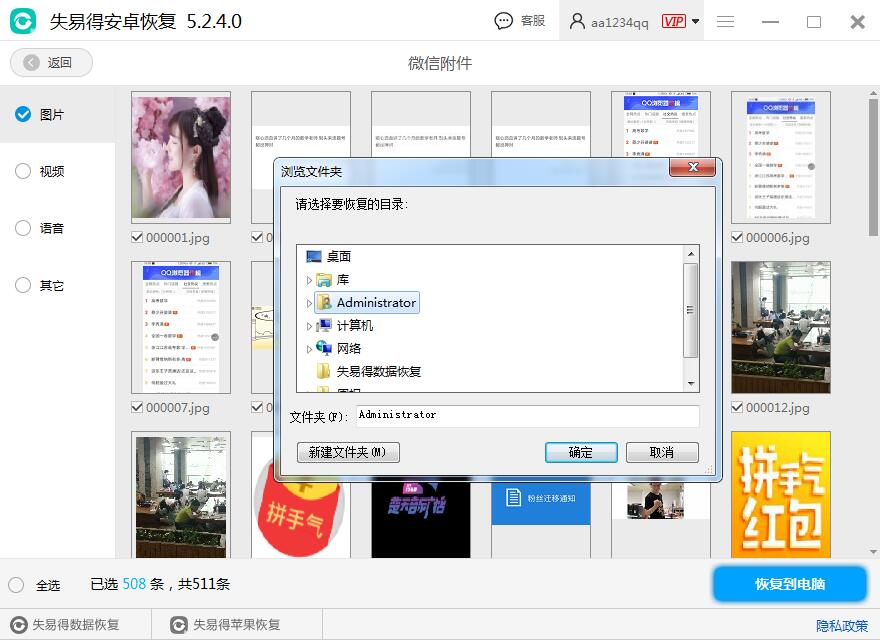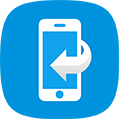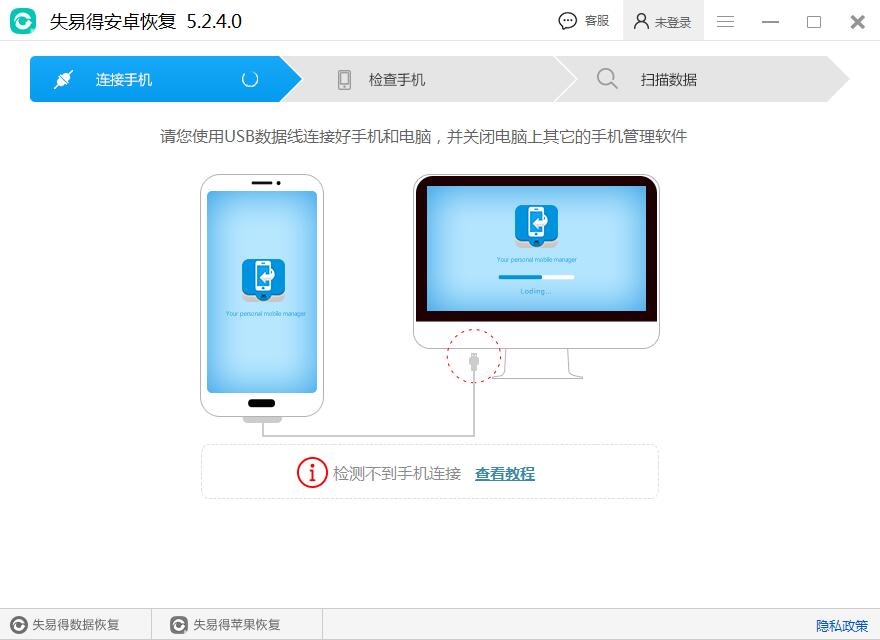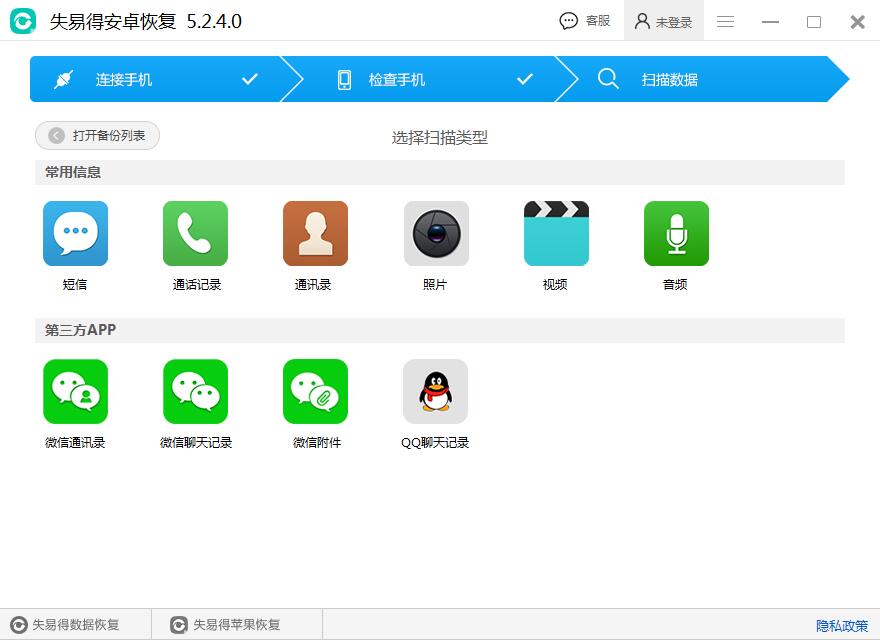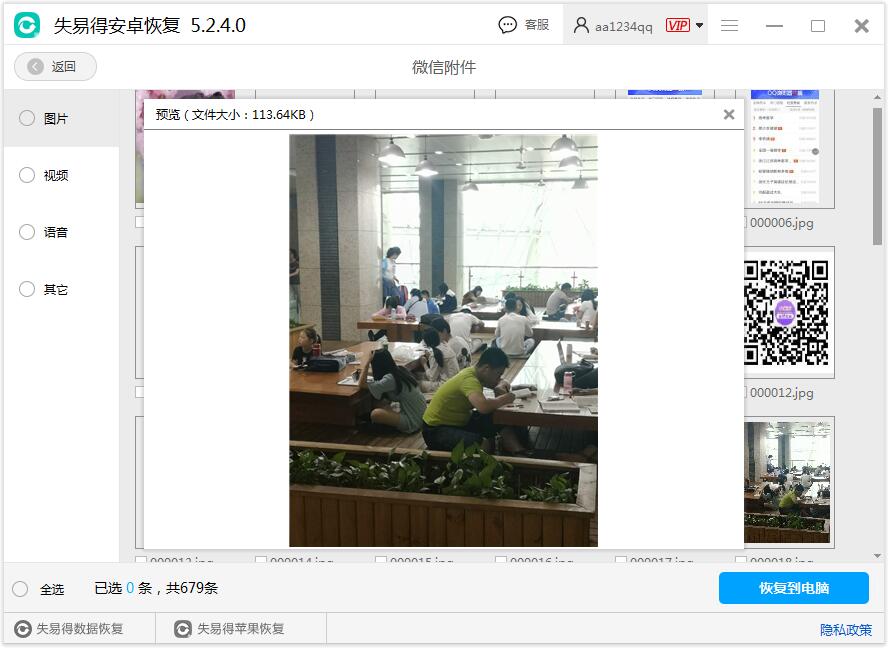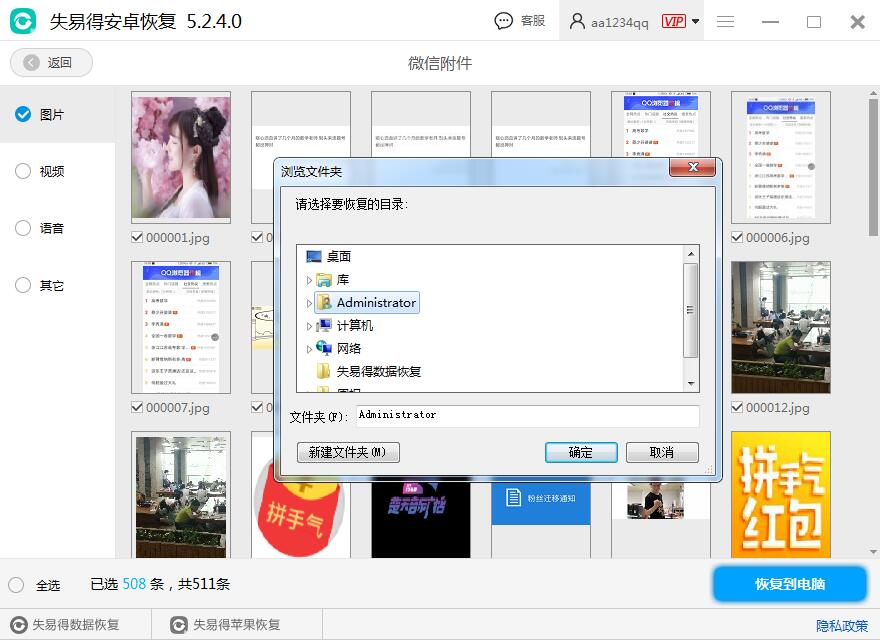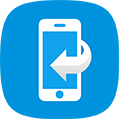手机照片误删怎么恢复?用手机拍照来记录生活中的点点滴滴是很多人都习惯了,特别是女性尤为如此。平时为了拍好一张照片,不知道要花多少心思,但是整理照片时,误删了,估计分分钟钟想剁掉自己那贪玩的小手。那么可以拯救误删除的照片吗?是的,误删除的照片还是有机会
恢复的,所以如果在手机最近删除那边要是还没有清空,可以先看看有没有误删除的照片,如果没有还可以用手机
数据恢复软件来恢复误删除的照片,当然如果你有及时备份更好,可以通过备份来
恢复照片。现在先不扯备份之类的问题,我们现在要解决的是忘记备份后误删的照片怎么恢复。下面笔者讲解一下安卓手机
数据恢复软件恢复手机照片的具体步骤。
一、下载root工具对手机进行root,这里笔者建议大家使用root大师、Kingroot、360一键root等支持机型比较多的root工具,当然大家有更适合自己手机的root软件也可以。
图1:手机照片恢复软件主界面
三、连接好手机后,软件跳转到选择扫描数据类型界面后,我们这里选择照片类型点击一下,软件就会开始扫描手机的数据。扫描需要一定的时间,请耐心等待,手机内存越大,使用等待的时间越长。另外手机上的备份软件要跟软件配套才能扫描。
图2:选择照片类型
四、扫描完成后, 先找照片缩略图里面找到需要恢复的照片,找不到说明无法恢复。找到照片以后,点击照片打开预览看看,确认照片的内容完整无误后,就可以点击软件下边【恢复到电脑】按钮,然后选择恢复路径,把照片恢复到自己指定的文件夹里面了。另外如果恢复完成后,需要在手机上看照片,可以通过手机助手之类的软件把照片传回手机。
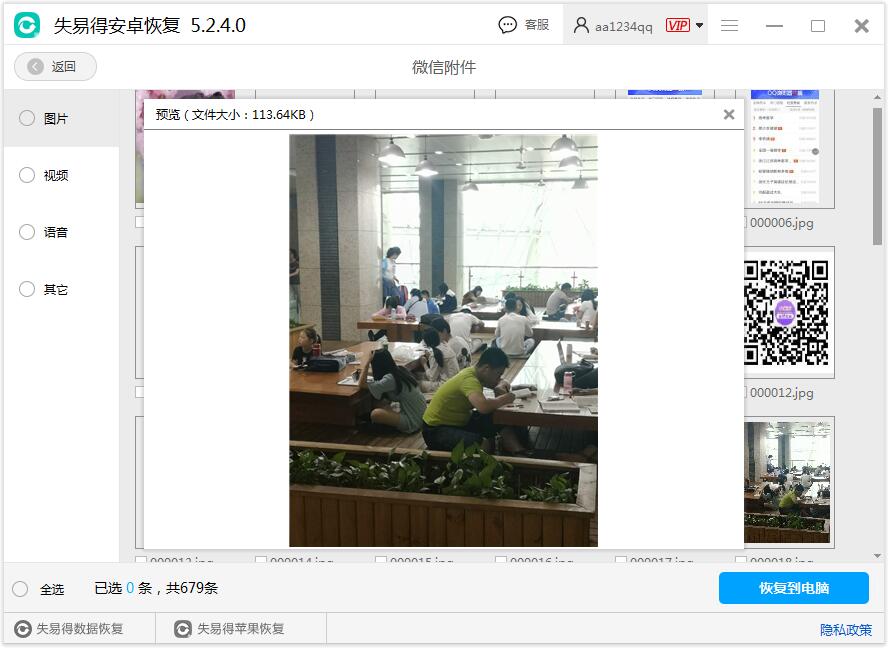
图3:预览照片
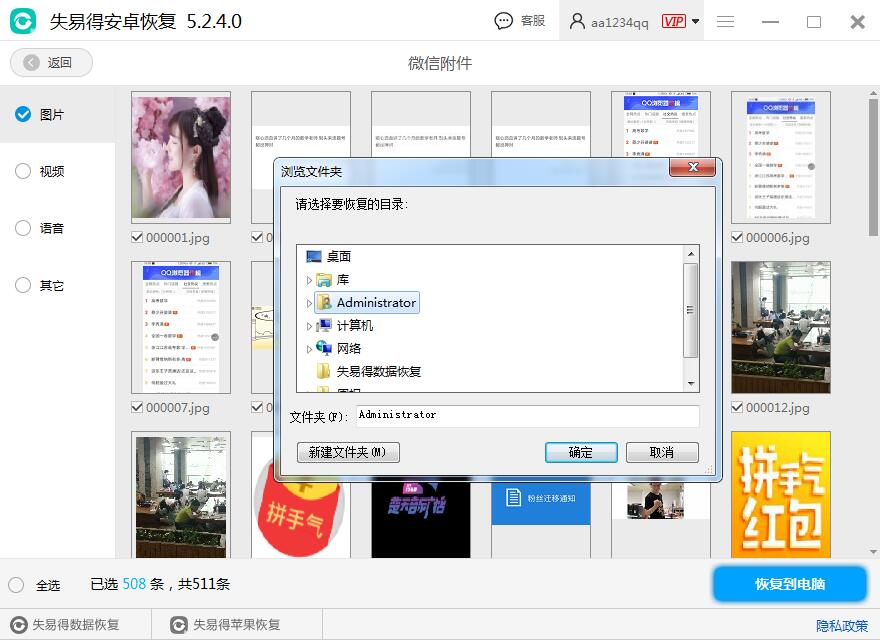
图4:选择恢复路径
以上就是手机照片误删后数据恢复的具体步骤,非常简单,适合一般群众的使用习惯。另外说明一下,为什么扫描不到和预览不了的照片是无法恢复的,因为这两种情况都是属于照片文件损坏。而导致文件损坏的原因无法两种,一数据覆盖;二文件碎片,有兴趣的童鞋可以自行搜索相关知识。最后强调一下,软件提供的扫描预览功能是无需注册账号就可以正常使用,通常预览大家就可以判断文件的具体情况了。
本文为原创,转载请注明原网址:
http://www.wnhuifu.com/1314.html
本文关键词:
照片恢复,恢复照片,安卓手机照片恢复